 |
 |
|
||
 |
||||
Čištění tiskové hlavy
Jestliže zjistíte, že tisk je příliš světlý nebo že na obrázku chybí některé body, lze problém vyřešit vyčistěním tiskové hlavy. Díky tomuto procesu lze obnovit průchodnost inkoustových trysek.
Čištění tiskové hlavy je možné provádět z počítače pomocí nástroje Head Cleaning (Čistění hlavy) v ovladači tiskárny nebo přímo pomocí tlačítek tiskárny.
 Poznámka:
Poznámka:|
Vzhledem k tomu, že se při čistění tiskových hlav spotřebovává určité množství inkoustu ze všech kazet, čistěte tiskovou hlavu pouze, pokud se sníží kvalita tisku; například pokud jsou výtisky rozmazané, barvy jsou nesprávné nebo některá barva chybí.
Nejdříve zjistěte pomocí nástroje Nozzle Check (Kontrola trysek), zda je nutno tiskovou hlavu vyčistit. Ušetříte tím inkoust.
Když dochází inkoust, možná se vám tiskovou hlavu vyčistit nepodaří. Když inkoust dojde, není možné tiskovou hlavu vyčistit. Vyměňte nejprve příslušnou inkoustovou kazetu.
|
Před čištěním tiskové hlavy se ujistěte, že se páčka zásobníku nachází v horní poloze.
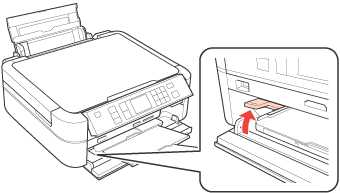
 Upozornění:
Upozornění:|
Při manipulaci s páčkou se nedotýkejte předního zásobníku.
Během činnosti tiskárny s páčkou nemanipulujte.
|
 Poznámka:
Poznámka:|
Před pohybem páčkou zásobníku zkontrolujte, zda na předním zásobníku není žádný papír ani žádné předměty a přední zásobník není vysunutý.
|
Použití nástroje Head Cleaning (Čistění hlavy) v systému Windows
Vyčištění tiskové hlavy pomocí nástroje Head Cleaning (Čistění hlavy) proveďte podle následujících pokynů.
 |
Zkontrolujte, zda žádný z indikátorů na LCD obrazovce nehlásí chybu, zda přihrádka na disky CD/DVD není zasunuta v tiskárně a zda se páčka zásobníku nachází v horní poloze.
|
 |
Klepněte pravým tlačítkem myši na ikonu tiskárny na taskbar (hlavní panel) a dále zvolte položku Head Cleaning (Čistění hlavy).
|
Pokud se nezobrazí ikona tiskárny, přidejte ji podle pokynů v následující části.
 |
Postupujte podle pokynů na obrazovce.
|
Když tiskárna provádí cyklus čištění, na obrazovce LCD se zobrazí zpráva "Čištění tiskové hlavy. Čekejte.".
 Upozornění:
Upozornění:|
Když se na obrazovce LCD zobrazí zpráva "Čištění tiskové hlavy. Čekejte.", tiskárnu nikdy nevypínejte. Mohlo by dojít k poškození tiskárny.
Přihrádku na disky CD/DVD nevkládejte do tiskárny, dokud se čištění hlavy nedokončí.
|
 Poznámka:
Poznámka:|
Pokud se kvalita tisku nezlepší ani po čtyřech čisticích cyklech, vypněte tiskárnu a nechte ji vypnutou minimálně 6 hodin. Potom proveďte znovu kontrolu trysek a v případě potřeby i čištění hlavy. Pokud se kvalita tisku stále nezlepší, kontaktujte podporu zákazníků Epson.
Pro zachování kvality tisku doporučujeme pravidelně vytisknout několik stránek.
|
Použití nástroje Head Cleaning (Čistění hlavy) v systému Mac OS X
Vyčištění tiskové hlavy pomocí nástroje Head Cleaning (Čistění hlavy) proveďte podle následujících pokynů.
 |
Zkontrolujte, zda žádný z indikátorů na LCD obrazovce nehlásí chybu, zda přihrádka na disky CD/DVD není zasunuta v tiskárně a zda se páčka zásobníku nachází v horní poloze.
|
 |
Spusťte Epson Printer Utility 4.
|
 |
Klepněte na tlačítko Head Cleaning (Čistění hlavy) v dialogovém okně Utility (Nástroj).
|
 |
Postupujte podle pokynů na obrazovce.
|
Když tiskárna provádí cyklus čištění, na obrazovce LCD se zobrazí zpráva "Čištění tiskové hlavy. Čekejte.".
 Upozornění:
Upozornění:|
Když se na obrazovce LCD zobrazí zpráva "Čištění tiskové hlavy. Čekejte.", tiskárnu nikdy nevypínejte. Mohlo by dojít k poškození tiskárny.
Přihrádku na disky CD/DVD nevkládejte do tiskárny, dokud se čištění hlavy nedokončí.
|
 Poznámka:
Poznámka:|
Pokud se kvalita tisku nezlepší ani po čtyřech čisticích cyklech, vypněte tiskárnu a nechte ji vypnutou minimálně 6 hodin. Potom proveďte znovu kontrolu trysek a v případě potřeby i čištění hlavy. Pokud se ani poté nezlepší kvalita tisku, kontaktujte podporu společnosti Epson.
Vzhledem k zachování kvality tisku doporučujeme pravidelně vytisknout několik stránek.
|
